Lenovo TAB S8-50 User Guide [tr]
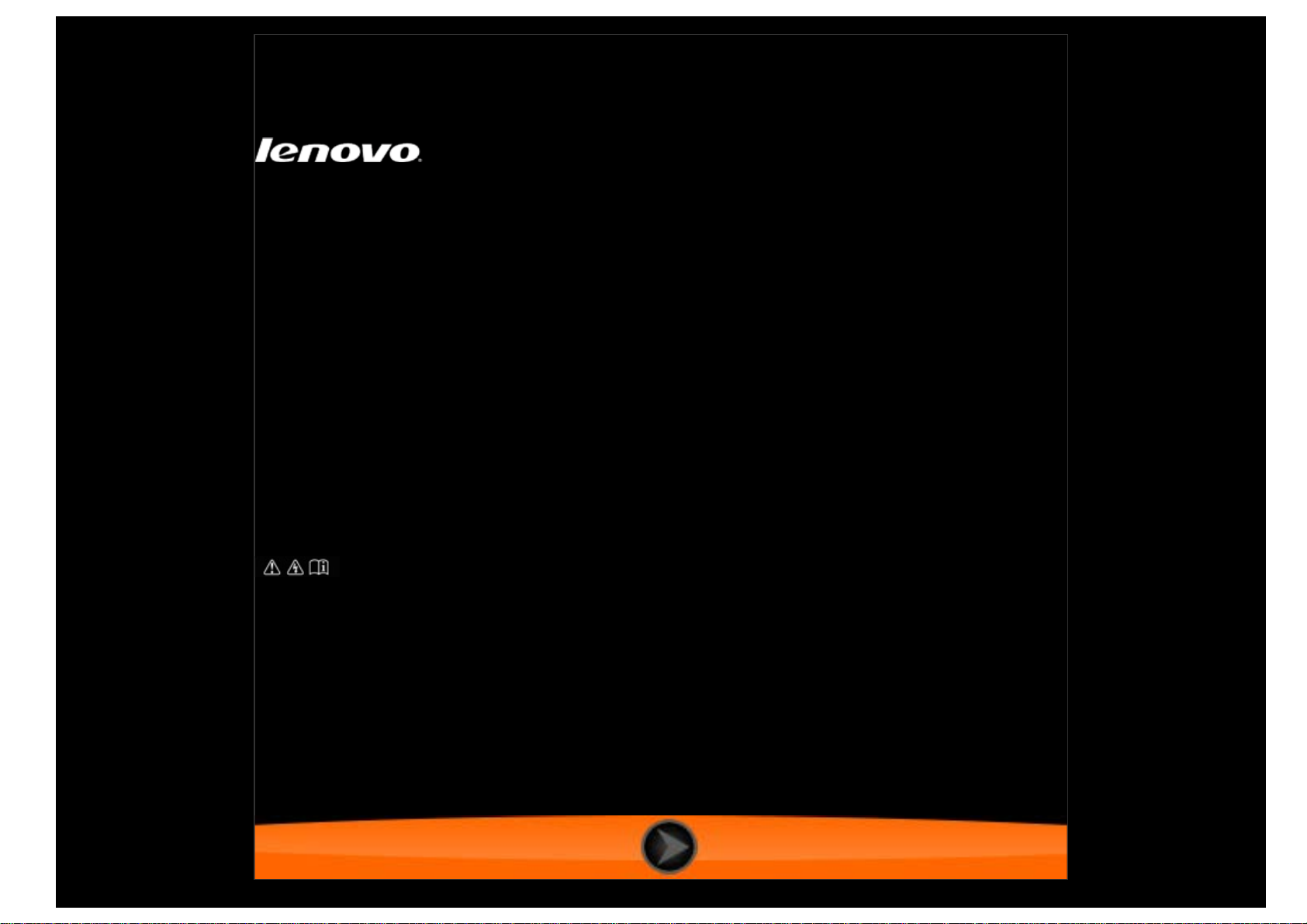
Lenovo TAB S8-50
Kullanım Kılavuzu V1.0
Lütfen, kullanıma
başlamadan önce ürünle verilen kılavuzdaki
güvenlik önlemlerini ve önemli notları okuyun.
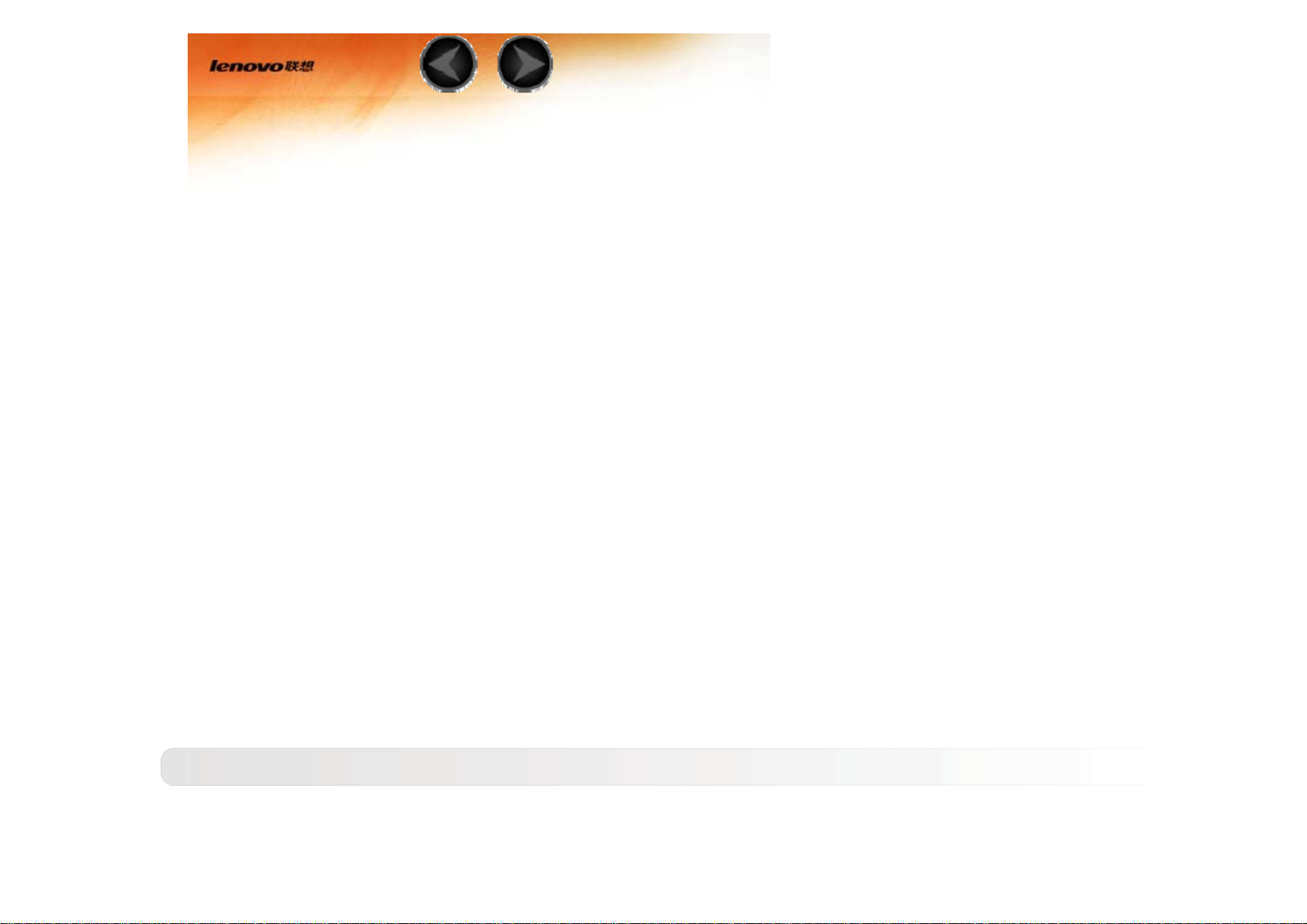
Bölüm 01
Lenovo TAB S8-50 Genel Bakış
1-1 Görünüm
1-2 Düğmeler
1-3 Ekranın Etkinleştirilmesi/Devre dışı bırakılması
1-4 Ekran kilitleme/kilidini açma
1-5 Dolaşma ipuçları
İpuçları
Model ve Sürüm •
1-6 Ana ekran
1-7 Durum çubuğu
1-8 Son Kullanılan Uygulamalar
1-9 Uygulama yönetimi
1-10 Metin girişi

Model Sürüm
Lenovo TAB S8-50F WLAN
Lenovo TAB S8-50L
Lenovo TAB S8-50LC WLAN+LTE (Ses)
Bu kılavuzda * işaretiyle etiketlenen tüm bilgiler yalnızca WLAN + LTE modeli (Lenovo TAB S8-50L(C)) için
•
geçerlidir.
Lenovo TAB S8-50 ürününüz 1, 2, 3, 4, 5, 7, 8 ve 20 LTE Bantlarını destekler. Ancak bazı ülkelerde LTE
•
desteklenmemektedir. Lenovo TAB S8-50 ürününüzün ülkenizdeki LTE ağlarıyla çalışıp çalışmadığını öğrenmek
için taşıyıcınıza başvurun.
WLAN+LTE (Yalnızca
veri)
1-1 Görünüm
Verilen resimler yalnızca bilgilendirme amaçlıdır ve Lenovo TAB S8-50’unuza göre farklılık gösterebilir.

1-2 Düğmeler
Açma/Kapatma düğmesi
Tabletinizi açmak için bu düğmeyi yaklaşık 3 saniye boyunca basılı tutun ve ardından bırakın.•
Tabletiniz açıksa, bu düğmeye basıldığında ekran devre dışı bırakılır. Ekran devre dışı ysa bu düğmeye
•
basıldığında ekran etkinleştirilir.
Tabletinizi kapatmak için bu düğmeyi yaklaşık 1 saniye boyunca basılı tutun ve ardından tabletinizi kapatmak
•
üzere Güç kapatma açılır penceresinden Tamam seçimini yapın.
NOT: Bir bilgisayara USB kablosuyla bağlantı yaparken pil gücünün normal çalışma için yeterli olduğundan emin olun.
Yeterli pil gücü yoksa USB bağlantısından önce AC güç adaptörünü kullanarak pili şarj edin.
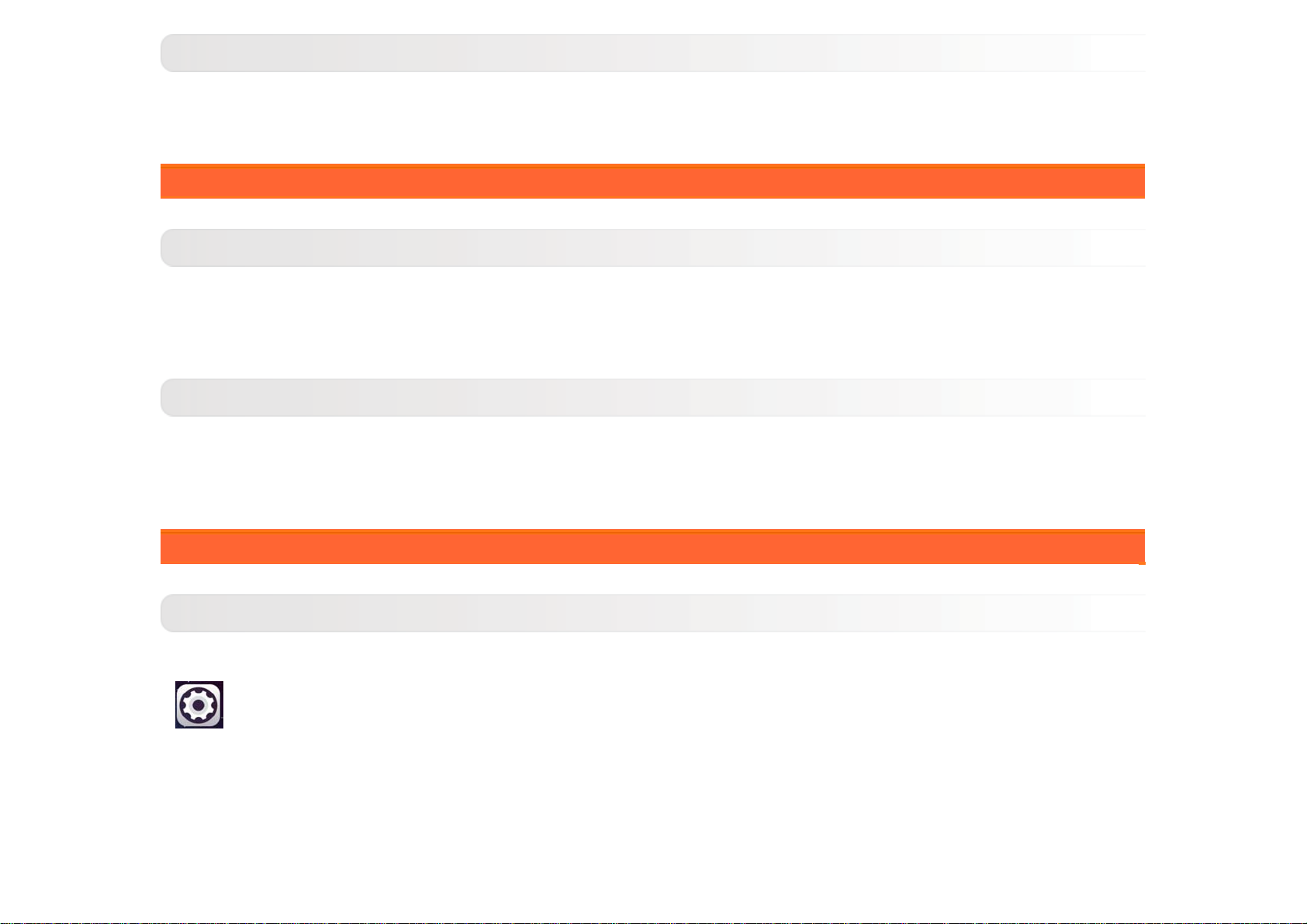
Ses düzeyi denetimleri
Ses düzeyini ayarlamak için Ses düzeyi açma veya Ses düzeyi kısma düğmesine basın. •
1-3 Ekranın Etkinleştirilmesi/Devre dışı bırakılması
Ekranın etkinleştirilmesi
Ekran devre dışı konumdayken, tabletinizin üzerindeki Açma/Kapatma düğmesine basıldığında ekran etkinleştirilir.
Tablet ekranının ışığı yanarak, ekranın etkinleştirildiğini gösterir.
Ekranın devre dışı bırakılması
Tabletinizi geçici bir süre kullanmayacaksanız ekranı devre dışı bırakmak için Açma/Kapatma düğmesine
basabilirsiniz. Tabletiniz güç tasarrufu yapmak üzere bekleme moduna girecektir.
1-4 Ekranın kilitlenmesi/açılması
Ekran kilidi
Otomatik kilitlenme
Ayarlar > Ekran > Uyku öğesine dokunarak ekran bekleme süresini ayarlayabilirsiniz. Önceden ayarlanan
bekleme süresi boyunca hiçbir işlem yapılmazsa ekran otomatik olarak devre dışı kalacak ve tabletiniz otomatik olarak
kilitlenecektir.
Manuel kilitlenme
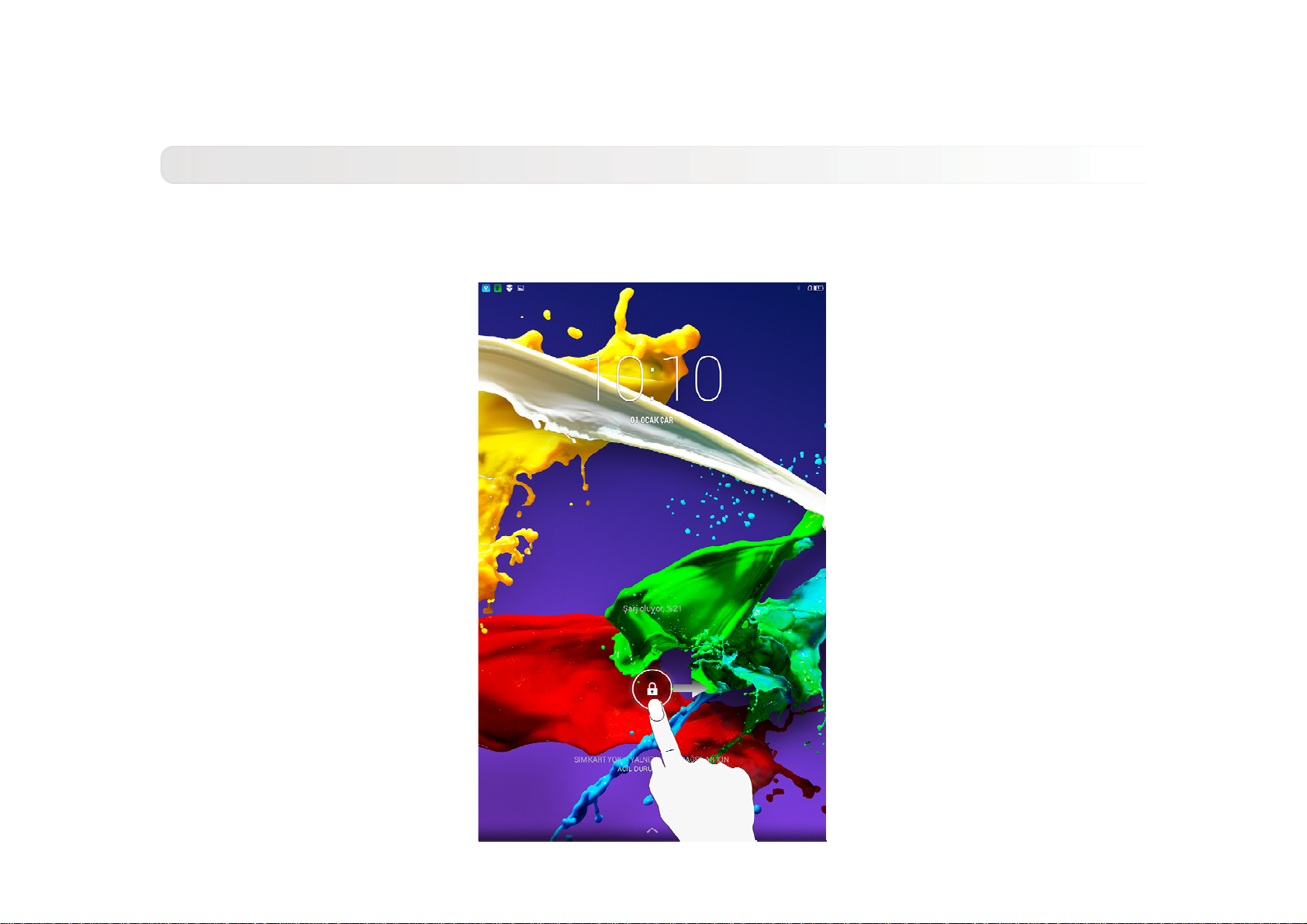
Tabletinizi geçici bir süre kullanmayacaksanız Açma/Kapatma düğmesini yaklaşık 1 saniye boyunca basılı tutarak
ekranı devre dışı bırakabilirsiniz. Bu durumda, tabletiniz kilitlenecek ve bekleme moduna geçecektir.
Ekran kilidinin açılması
Bekleme modundayken, ekranı etkinleştirmek için tabletiniz üzerindeki Açma/Kapatma düğmesine basın. Ardından
kilit simgesini basılı tutun ve aşağıdaki şekilde gösterildiği gibi açık kilit simgesine kaydırın.
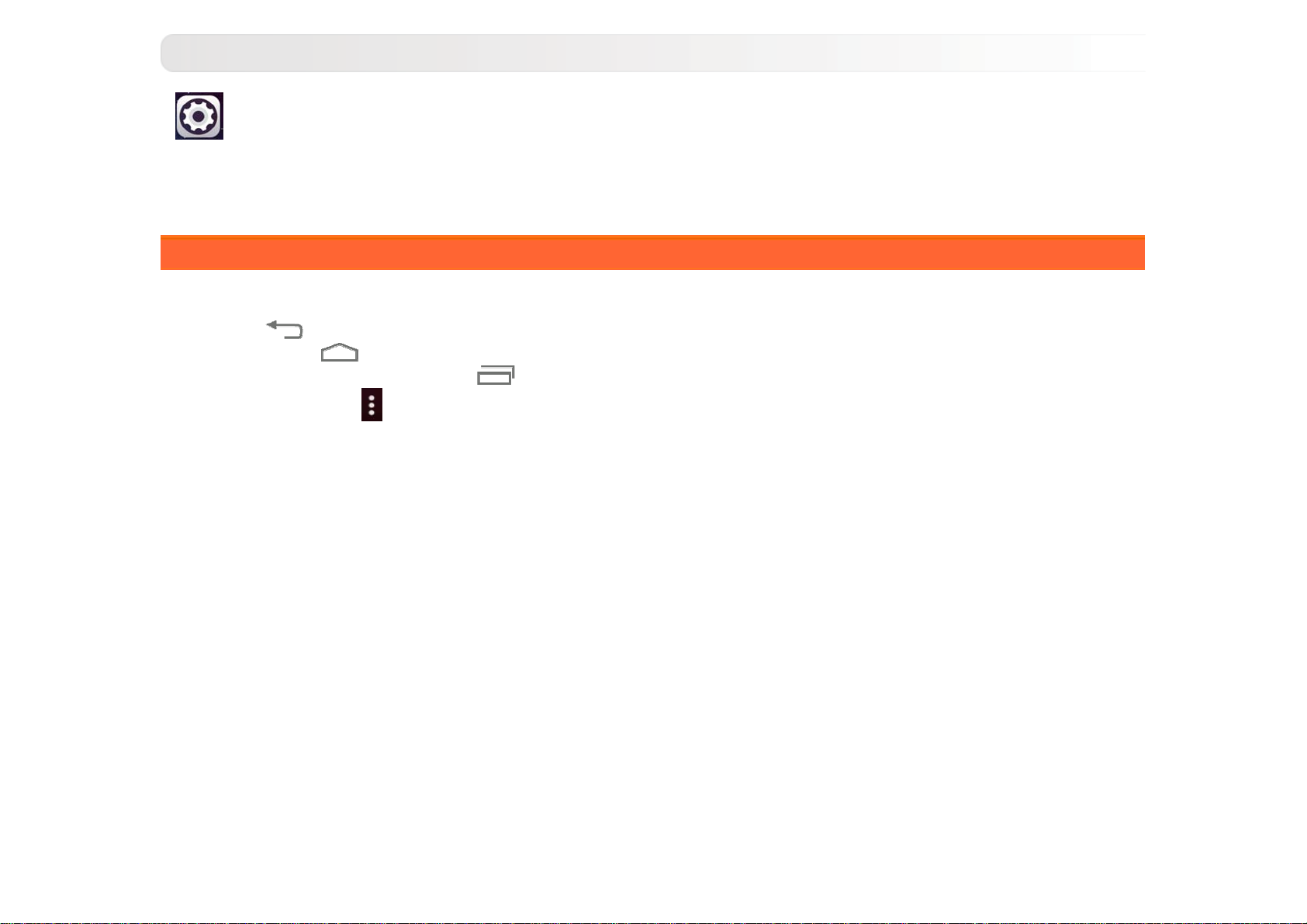
Ekranın kilit şekli ayarı
Ayarlar > Güvenlik > Ekran Kilidi > Şekil öğesine dokunarak ekranın kilit şeklini belirleyebilirsiniz. Bu
işlev etkinleştirildikten sonra tabletinizi kullanmadan önce ekran kilidini açmak için size özel bir kilit açma şeklini takip
etmeniz gerekir.
1-5 Dolaşma ipuçları
Geri •
Ana Ekran •
Son kullanılan uygulamalar •
Gelişmiş menü •
görüntüler.
: Önceki ekrana döner.
: Ana ekrana döner.
: En son kullanılan uygulamaları görüntüler.
: Ekle, Tema, Duvar kağıdı, Ekran yöneticisi, Masaüstü Ayarları ve Ayarlar gibi kısayolları
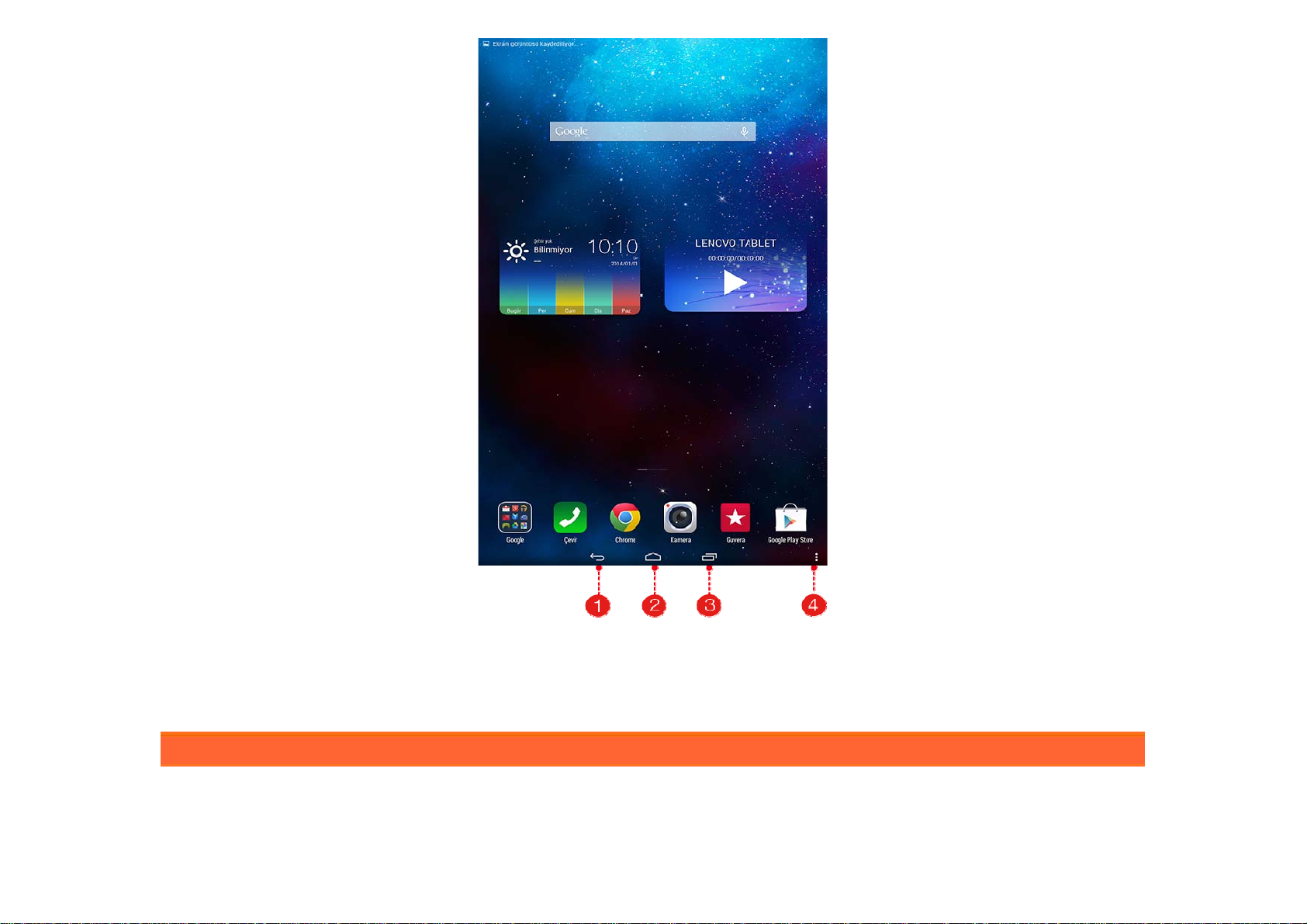
1 - Geri 2 - Ana Ekran
3 - Son uygulamalar 4 - Gelişmiş menü
1-6 Ana ekran
Bu masaüstü, tüm uygulamalarınızı hızlı bir şekilde görmenize ve açmanıza olanak sağlar.
Ana ekrandan araçlar ekleyebilir ve duvar kağıdınızı değiştirebilirsiniz.
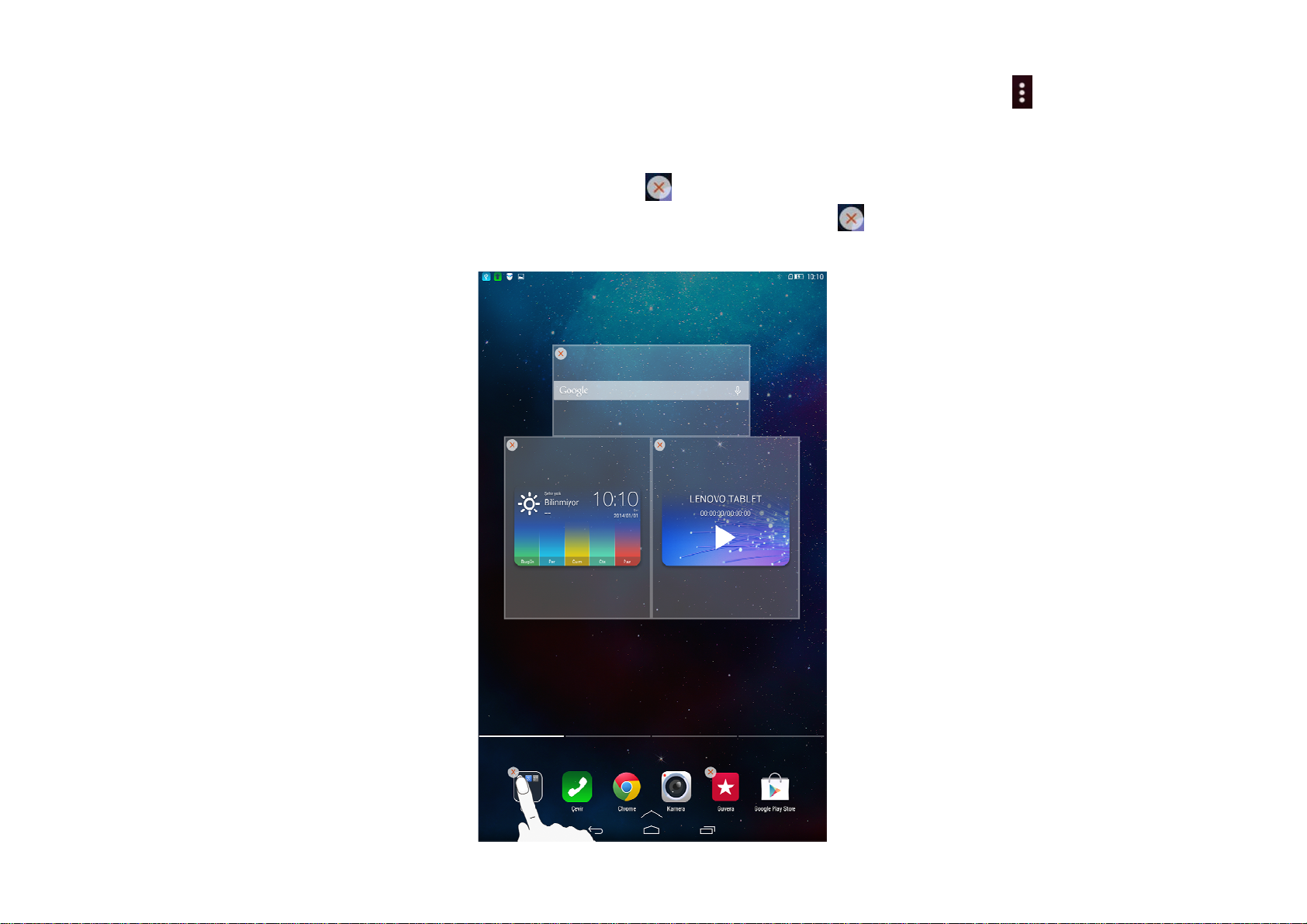
Ana ekrana bir kısayol eklemek için diğer ekran simgesini Ana ekrana eklenene kadar basılı tutun.•
Duvar kağıdınızı değiştirmek için Yerel Duvar Kağıdı öğesinden bir duvar kağıdı seçmek üzere •
Kağıdı öğesine dokunun.
Ana ekrandan bir öğe silmek için simgenin yanında •
yaklaşık 2 saniye boyunca basılı tutun ve ardından bu öğeyi kaldırmak için
simgesi görüntülenene kadar silmek istediğiniz öğeyi
> Duvar
simgesine basın.
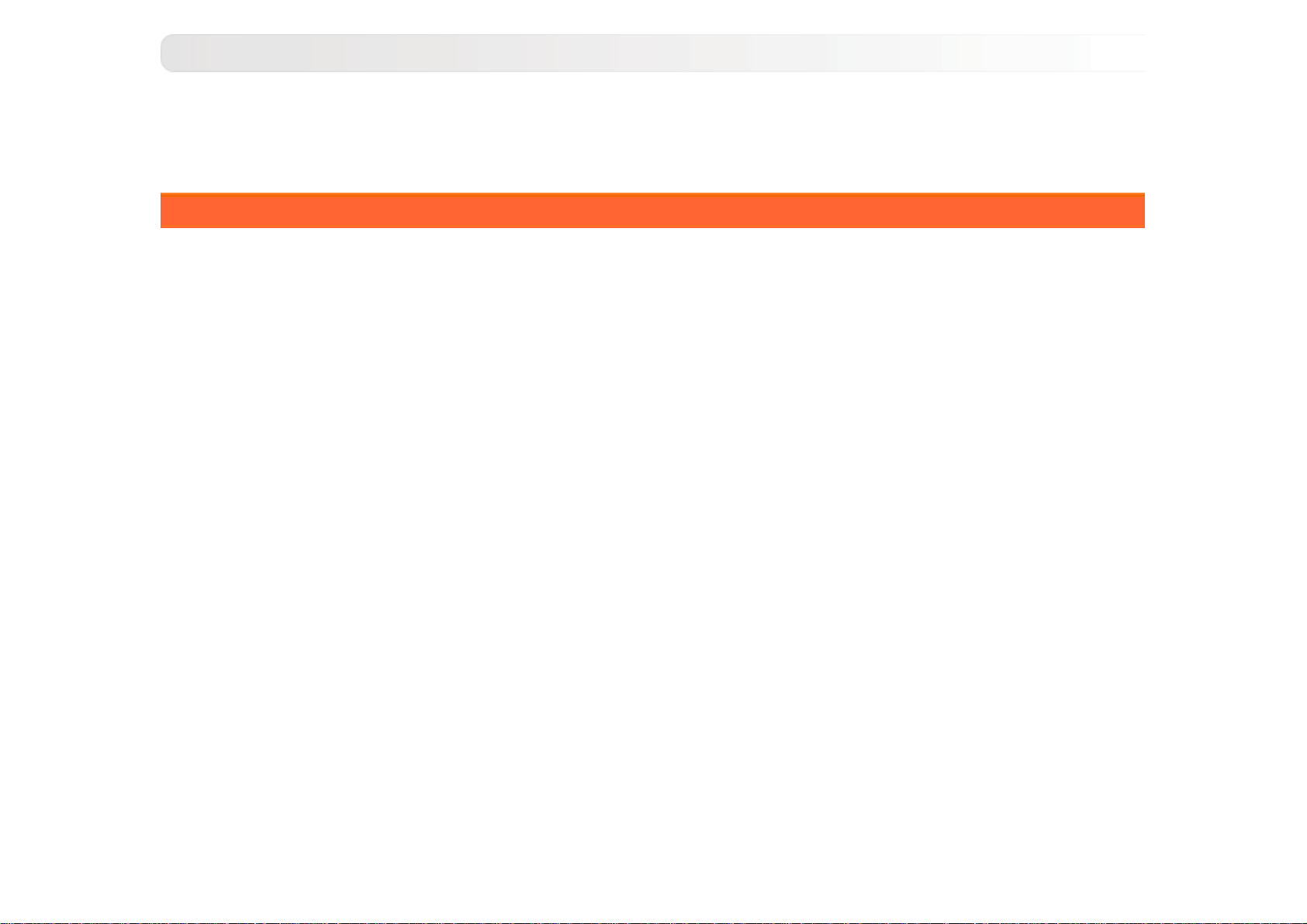
Ana ekranların değiştirilmesi
Tabletinizde birden fazla masaüstü bulunur.
Parmağınızı ekran üzerinde kaydırarak ekranlar arasında dolaşabilirsiniz. Simgeler bir panelden diğerine taşınabilir.
1-7 Durum çubuğu
Varsa sistem mesajları durum çubuğunda görüntülenir.
Kablosuz bağlantıları ve sinyal alımı, güç seviyeleri, şarj durumu ve diğer uyarılar hakkındaki bilgiler durum
çubuğunda görüntülenir.
Uçak modu düğmesi, Kablosuz ayarı kısayolu, Ekranı otomatik döndür düğmesi, Parlaklık ayarı araç çubuğu, Ayarlar
kısayolu vb. içeren ayar bilgilendirme panelini görüntülemek için durum çubuğunu açın.
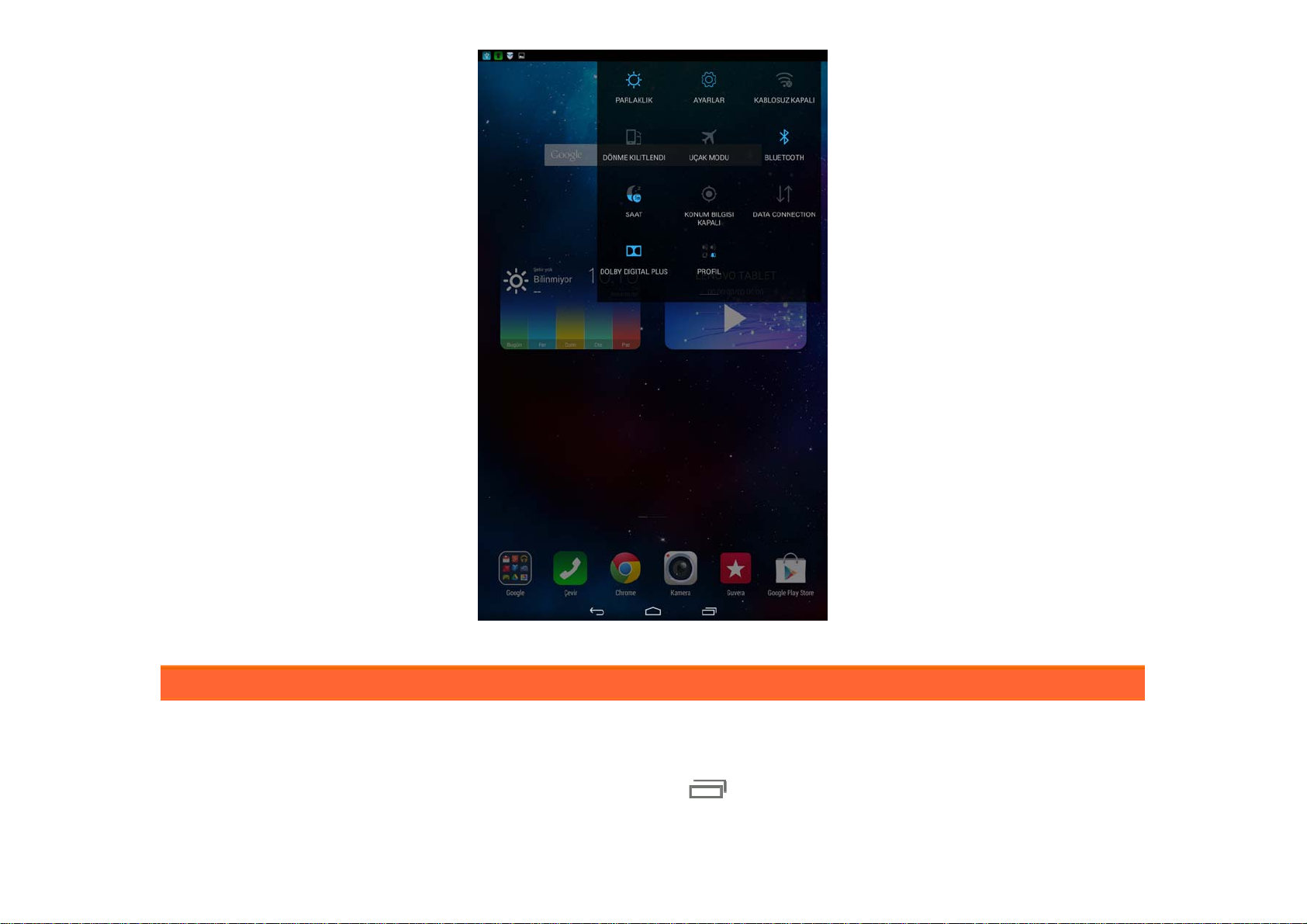
1-8 Son kullanılan uygulamalar
Tabletiniz en son kullandığınız uygulamaları hatırlar.
Son kullandığınız uygulamaların bir listesini görüntülemek için
uygulamaya dokunun. Sonlandırmak için uygulamayı sola veya sağa kaydırın.
simgesine dokunun. Listeden açmak istediğiniz
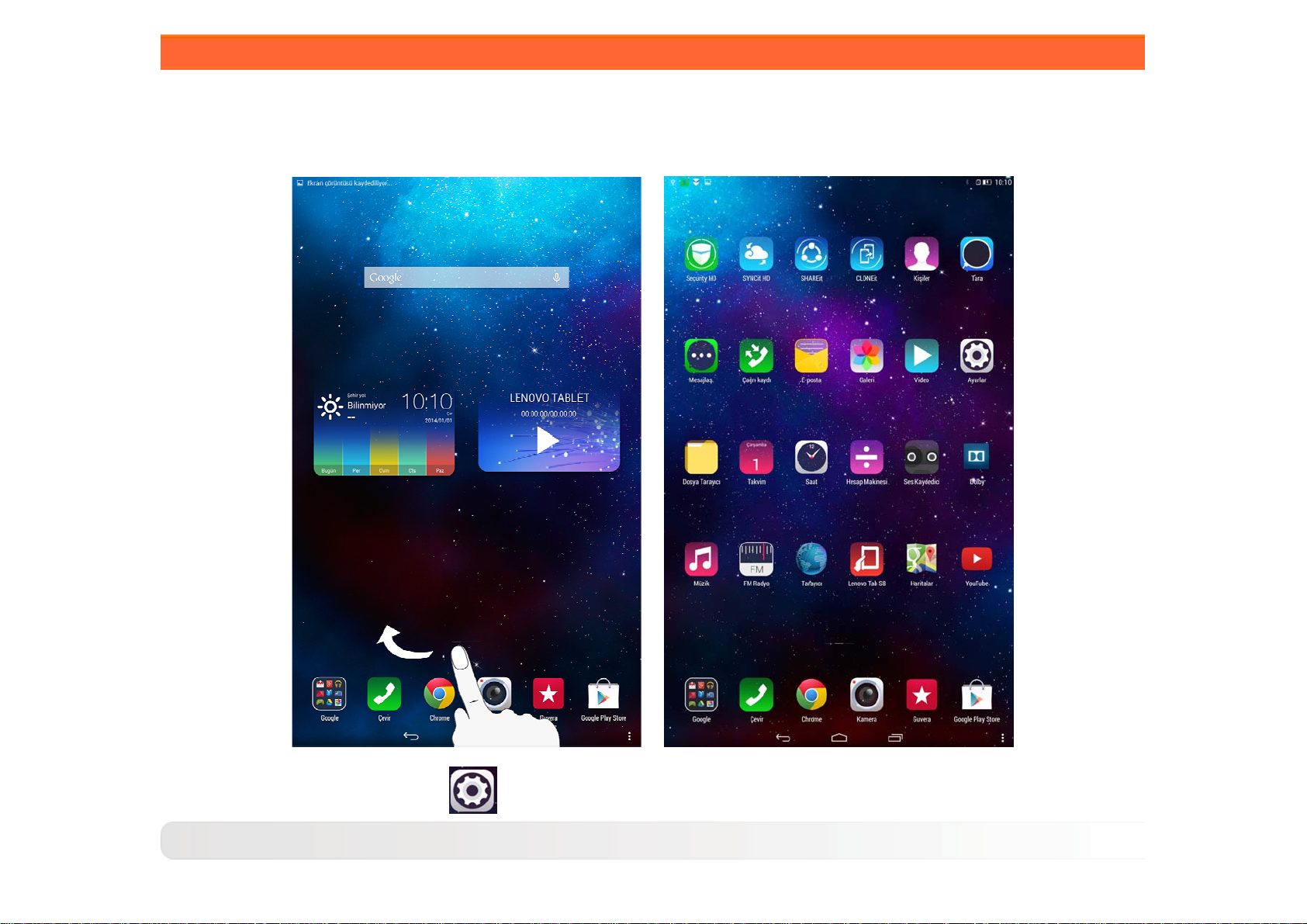
1-9 Uygulama yönetimi
Uygulamalar listesini açmak için Ana ekranda parmağınızı kaydırın.
Tüm uygulamaları yönetmek için Ayarlar > Uygulamalar öğesine dokunun.
Kaldır
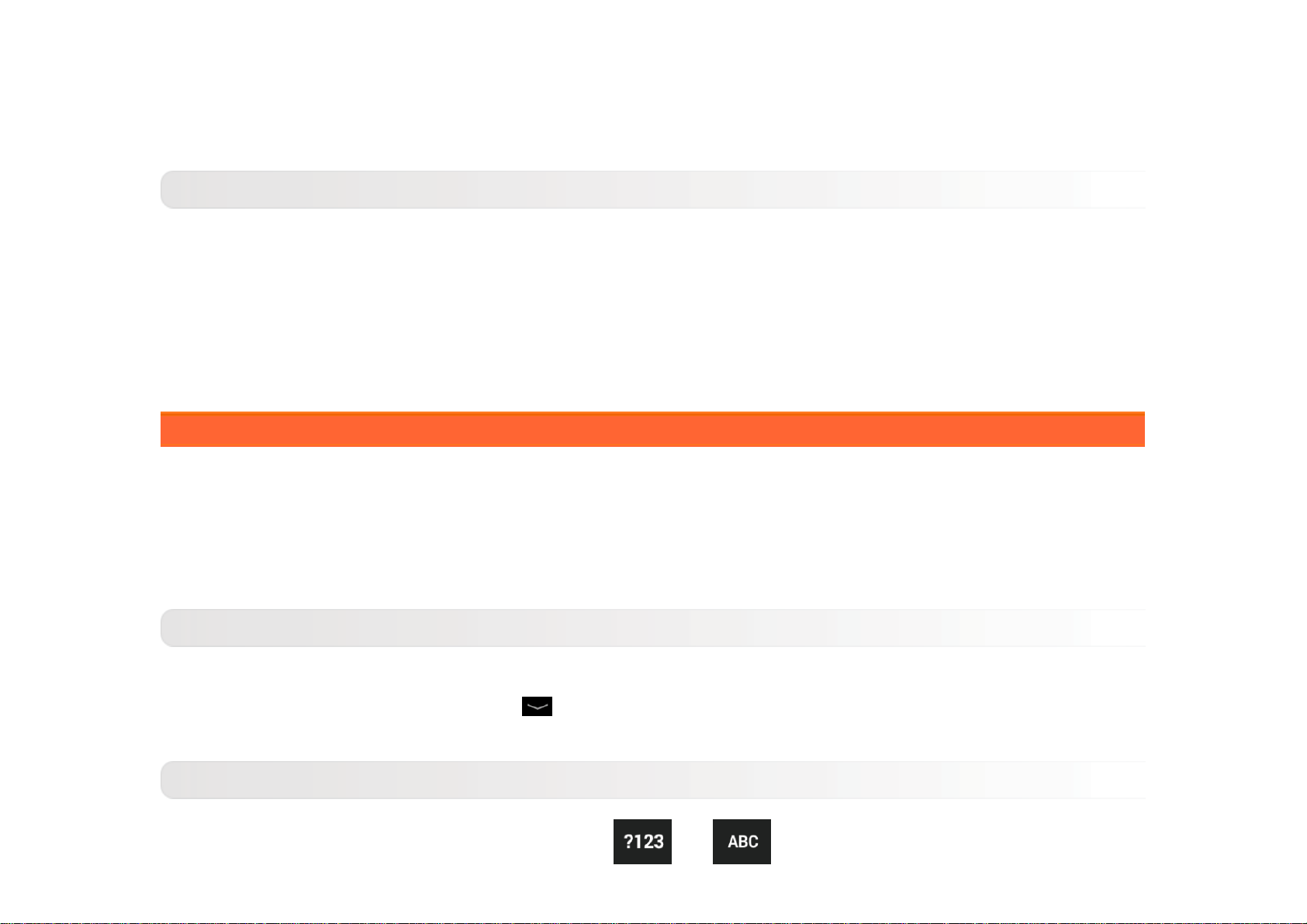
1. İNDİRİLEN sekmesi altından kaldırmak istediğiniz uygulamaya dokunun.
2. En üstten Kaldır öğesine dokunun.
3. Tamam öğesine dokunun.
Çalışan bir uygulamayı durdurma
1. ÇALIŞAN sekmesine dokunun.
2. Durdurmak istediğiniz çalışan uygulamaya dokunun.
3. Durdur öğesine dokunun.
4. Tamam öğesine dokunun.
1-10 Metin girişi
Örneğin, Bağlantılar uygulamasına bağlantı bilgileri girerken veya SMS mesajları yazarken veya düzenlerken vb. sanal
klavyeyi kullanarak doğrudan dokunmatik ekrana kolayca metin girebilirsiniz. Dokunmatik ekrana doğrudan İngilizce
harfler ve sayısal simgeler girebilirsiniz.
Sanal klavye
Sanal klavyeyi gizlemek için alt çubuktaki
kutusuna dokunun.
Giriş yöntemi değiştirme
Harfler ve rakamlar arasında geçiş yapmak için • / simgesine dokunun.
simgesine dokunun. Sanal klavyeyi görüntülemek için, metin girişi
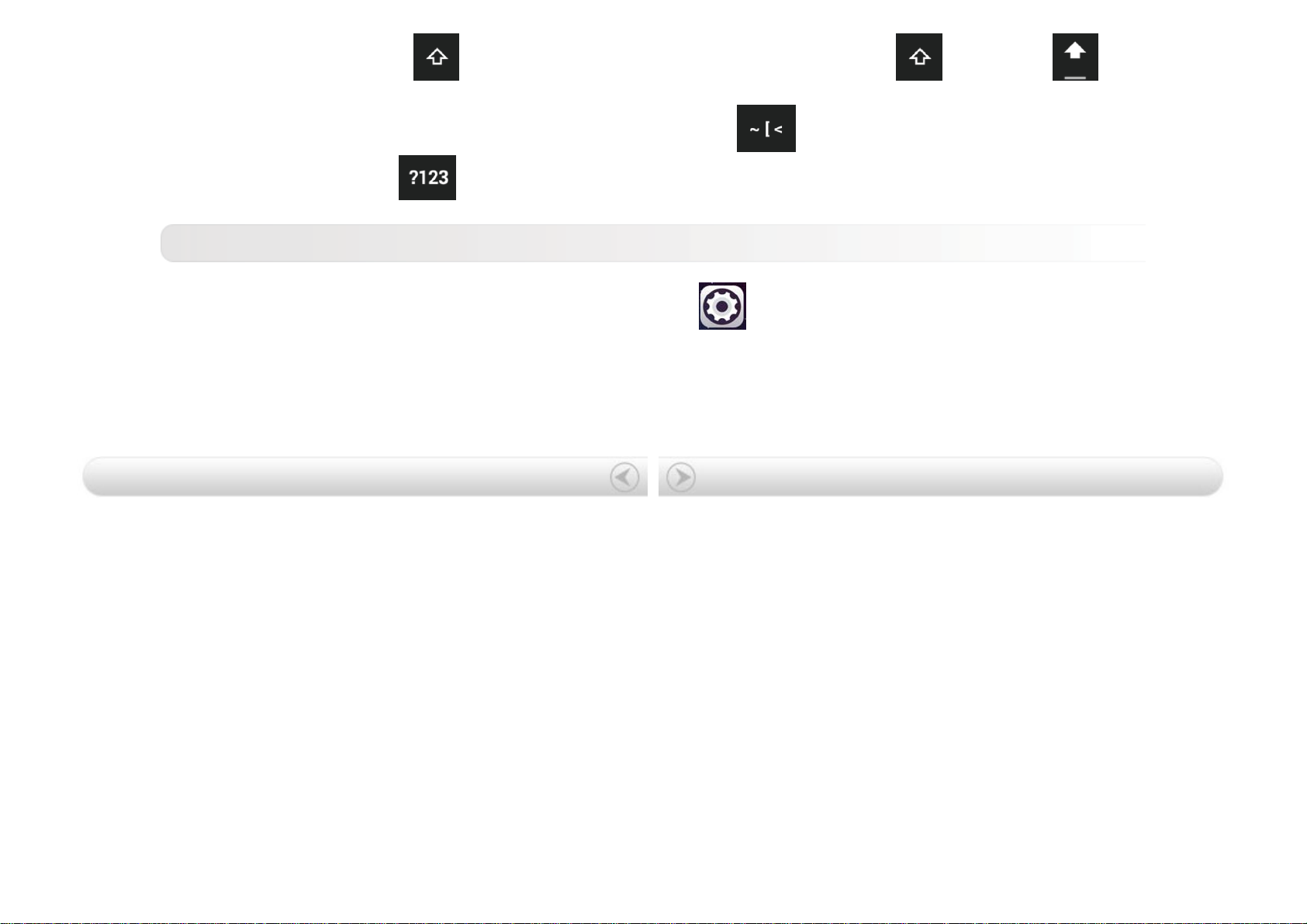
Büyük harf girmek için • simgesine dokunun. Veya 'caps lock'u açmak için simgesini
şeklinde değişene kadar basılı tutun. Kilidi açmak için tekrar dokunun.
Rakam giriş modunda simgeler ve özel karakterler girmek için •
moduna dönmek için simgesine dokunun.
Giriş seçenekleri
KLAVYE VE GİRİŞ YÖNTEMLERİ menüsünü açmak için • Ayarlar > Dil ve giriş öğesine dokunun. Bu
menüde Google Klavye ya da Google sesle yazma öğesini seçebilirsiniz.
Kapak: Lenovo TAB S8-50 - kullanım kılavuzu Bölüm 02: İnternet bağlantısı
simgesine dokunun. Tekrar rakam girişi
